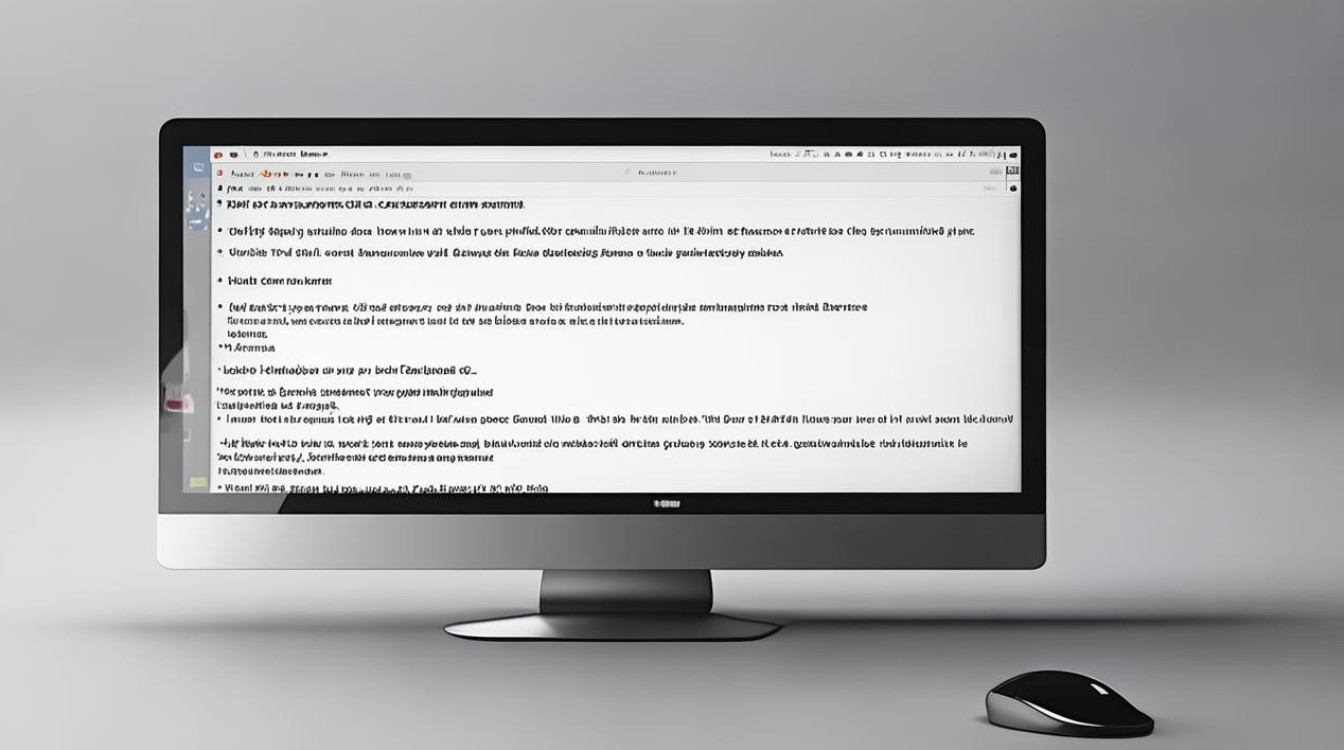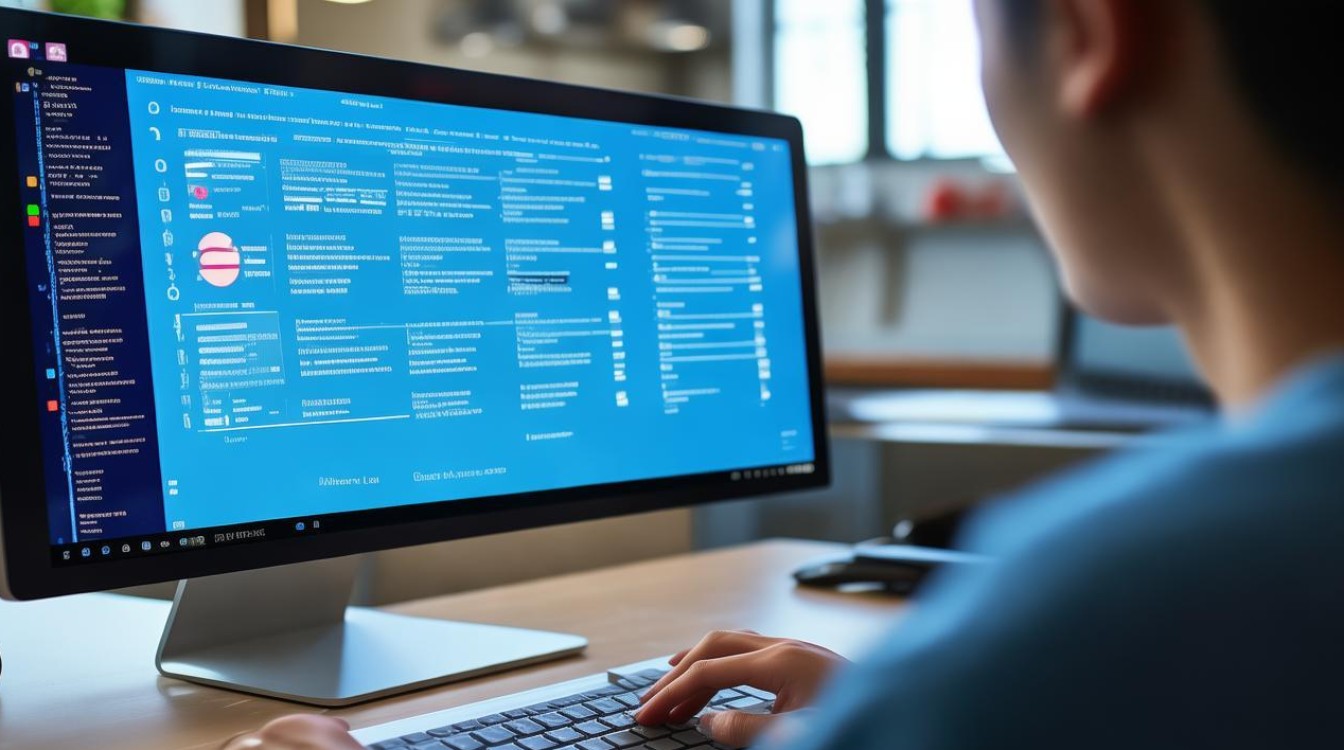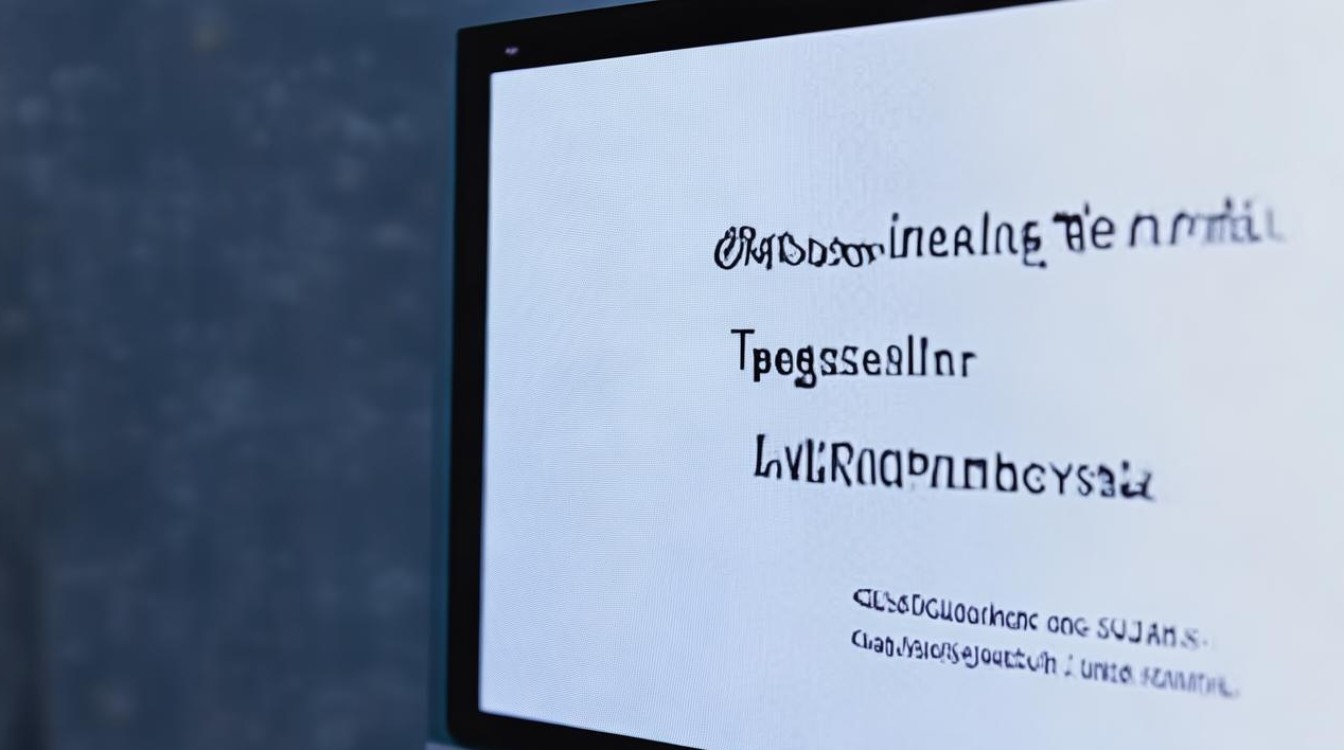如何屏蔽j集成显卡
shiwaishuzidu 2025年4月10日 15:14:51 显卡 22
可通过设备管理器,找到显示适配器中的集成显卡,右键禁用即可屏蔽。
屏蔽集成显卡的方法因电脑品牌和型号而异,以下是一些常见的方法:

-
通过BIOS设置屏蔽
- 进入BIOS界面:在电脑开机时,按下相应的键(通常是DEL、F2或F10等)进入BIOS设置界面,不同品牌和型号的电脑进入BIOS的按键可能会有所不同,可以在开机时留意屏幕提示。
- 找到显卡设置选项:进入BIOS后,使用方向键导航到“Chipset”(芯片组)或“Advanced”(高级)菜单选项,然后找到“Graphics Configuration”(图形配置)或类似的选项。
- 禁用集成显卡:在图形配置菜单中,将“UMA Frame Buffer Size”(集显显存)或“Internal Graphics”(内置图形)设置为“Disabled”(禁用),然后按F10保存并退出BIOS。
-
通过操作系统设置屏蔽

- Windows系统:在Windows系统中,可以通过设备管理器来禁用集成显卡,右键点击“此电脑”,选择“管理”,然后在计算机管理的左侧栏中选择“设备管理器”,在设备管理器中找到“显示适配器”,展开后右键点击集成显卡,选择“禁用”,不过这种方法可能会导致系统稳定性问题,因为某些系统功能可能依赖于集成显卡。
- macOS系统:对于苹果电脑用户,如果使用的是Intel处理器且带有集成显卡,通常无法完全禁用集成显卡,因为macOS系统会动态地使用集成显卡来处理一些图形任务,但可以通过调整能源节约器设置来优化显卡的使用,打开“系统偏好设置”,点击“电池”,然后选择“电池”选项卡,在底部可以找到“能源节约器”设置,将其拖动到“更好的电池寿命”或“更好的性能”位置。
-
通过硬件连接屏蔽
- 外接独立显卡:如果你的笔记本支持外接显示器并有独立显卡,可以通过连接外部显示器并在显卡设置中将显示内容切换到独立显卡来处理,这样,集成显卡实际上就被“屏蔽”了,因为所有的图形任务都由独立显卡处理。
屏蔽集成显卡可以通过多种方法实现,包括通过BIOS设置、操作系统设置以及硬件连接等方式,不同的方法适用于不同的场景和需求,用户可以根据自己的实际情况选择合适的方法来屏蔽集成显卡。